
精品为您呈现,快乐和您分享!
收藏本站
应用简介
Naga教育课件编辑器是一款课件编辑器,支持您编辑课件,添加、分割、截取视频片段。您可以添加您想要的视频。该软件操作简单,非常适合新手。有需要的朋友可以下载。
Naga教育课件编辑器是一款课件编辑器,支持您编辑课件,添加、分割、截取视频片段。您可以添加您想要的视频。该软件操作简单,非常适合新手。有需要的朋友可以下载。
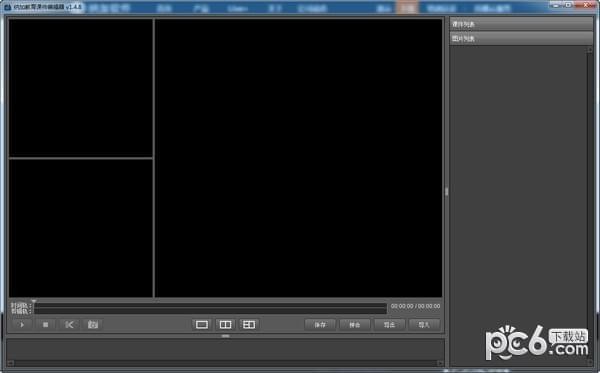
指示
1.修改课件信息
导入课件后,编辑器右侧的“课件列表”中会列出每个导入课件的信息,如图所示。
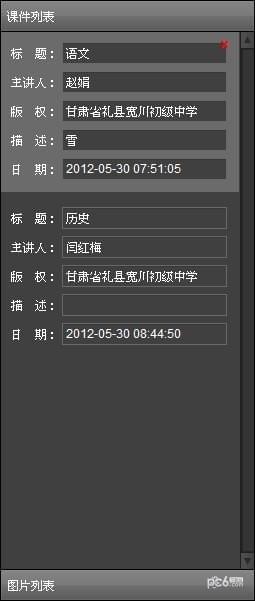
每个课件的信息包括“标题”、“讲师”、“版权”、“说明”和“日期”五项。点击其中一条消息的文字内容,即可进入编辑状态,可以修改内容。
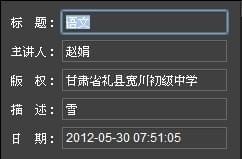
最后,单击编辑器中的“保存”按钮保存修改。 (注:修改课件信息后,必须点击“保存”按钮,修改内容才会被保存。)

常见问题
如何删除剪辑区间?
删除裁剪间隔有两种方法:
1)首先,在需要删除的剪辑区域上单击鼠标左键。这时,剪切区域就会被选中。然后,按键盘上的“删除”键即可删除剪辑间隔。
2)双击需要删除的剪辑区间,在弹出的编辑面板中点击“删除”按钮即可删除该剪辑区间。
怎么导出课件到本地?
编辑课件/flv文件、添加课件索引等操作都需要导出操作才能生效。下面介绍导出操作的步骤:
1) 单击“导出”按钮。如果您要导入课件,则会列出可导出的课件类型。只需选择需要导出的类型即可。
2) 执行步骤1后,会弹出“浏览文件夹”对话框,您可以在其中选择新课件/FLV文件的存储位置。
3)选择导出目录后,单击对话框中的“确定”按钮,开始导出课件/FLV文件。
变更日志
1.优化编辑功能。
2.内置课件播放器更新至1.1.4.0版本。
热门攻略
热门资讯